Reset UPI PIN: Jak resetovat nebo změnit UPI PIN v platebních aplikacích Google Play, Paytm, PhonePe, Amazon Pay
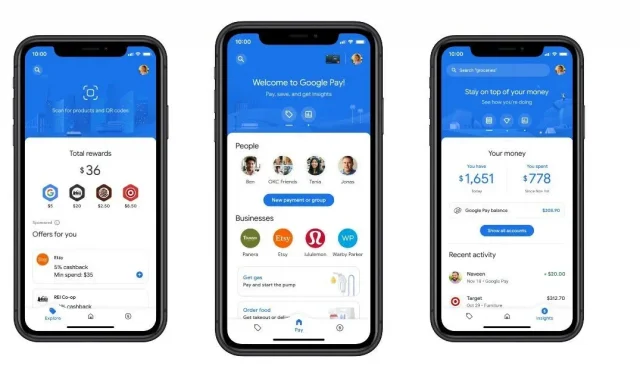
Sjednocené platební rozhraní známé jako UPI, vyvinuté indickou National Payments Corporation, je systém pro převod plateb, kde mohou občané Indie okamžitě převádět peníze z jednoho bankovního účtu na druhý prostřednictvím aplikace s podporou UPI. Od svého spuštění v roce 2016 se platební systém UPI stal velmi populárním pro odesílání a přijímání peněz. Důvodem je především jeho nepřetržitá dostupnost, bezproblémové transakce a snadné použití.
Abyste mohli využívat výhod technologie UPI, musíte se zaregistrovat do aplikace s podporou UPI, jako je Google Pay, Paytm, PhonePe, Amazon Pay, BHIM atd., a to propojením svého bankovního účtu. Při registraci vás aplikace vyzve k nastavení UPI PIN.
UPI PIN je čtyřmístné nebo šestimístné osobní identifikační číslo, které budete muset zadat při každém zahájení transakce. Toto je poslední ověřovací krok před transakcí, proto je důležité, aby si uživatelé UPI PIN zapamatovali a nesdíleli jej s ostatními. Pokud však svůj UPI PIN zapomenete, můžete jej snadno změnit nebo resetovat.
Přečtěte si také: Číslo zákaznické podpory Google Pay: Jak kontaktovat podporu Google Pay pro transakce
Jak změnit UPI PIN v Google Pay
Google Pay patří mezi mnoho aplikací, které podporují platby UPI. Pokud chcete změnit svůj UPI PIN Google Pay, postupujte takto:
- Otevřete aplikaci Google Pay.
- Klikněte na svůj profilový obrázek v pravém horním rohu.
- Klikněte na Bankovní účet v části Nastavení platebních metod.
- Vyberte bankovní účet, který je registrován pro platby UPI.
- Klikněte na ikonu nabídky se třemi tečkami v pravém horním rohu a vyberte „Změnit UPI PIN“.
- Na další obrazovce zadejte svůj starý UPI PIN.
- Poté zadejte nový čtyřmístný UPI PIN. Zadejte jej znovu pro potvrzení.
Jak resetovat UPI PIN v Google Pay
Pokud jste zapomněli svůj UPI PIN, postupujte podle pokynů k resetování UPI PIN v aplikaci Google Pay.
- Otevřete aplikaci Google Pay.
- Klikněte na svůj profilový obrázek v pravém horním rohu.
- Klikněte na Bankovní účet v části Nastavení platebních metod.
- Vyberte bankovní účet, který je registrován pro platby UPI.
- Klikněte na Zapomenout UPI PIN.
- Na další obrazovce zadejte posledních 6 číslic čísla vaší debetní karty a datum vypršení platnosti.
- Zadejte nový UPI PIN a zadejte OTP, které obdržíte prostřednictvím SMS.
Jak změnit UPI PIN v Paytm
Paytm je také jednou z nejoblíbenějších platforem, které podporují platby UPI. Pokud plánujete změnit UPI PIN prostřednictvím aplikace Paytm, musíte provést následující.
1. Otevřete aplikaci PayTM.
2. Klikněte na ikonu svého profilu v levém horním rohu.
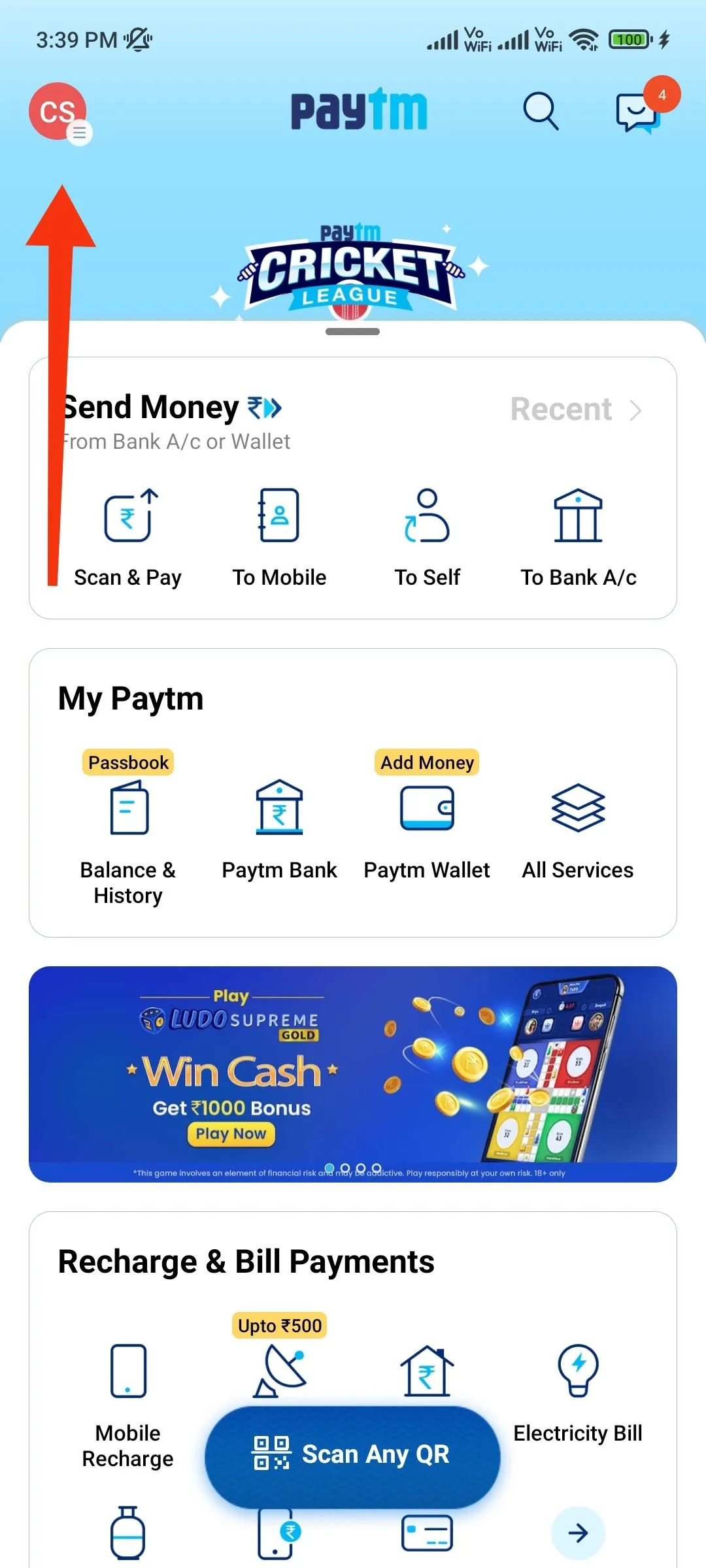
3. Vyberte Nastavení plateb.
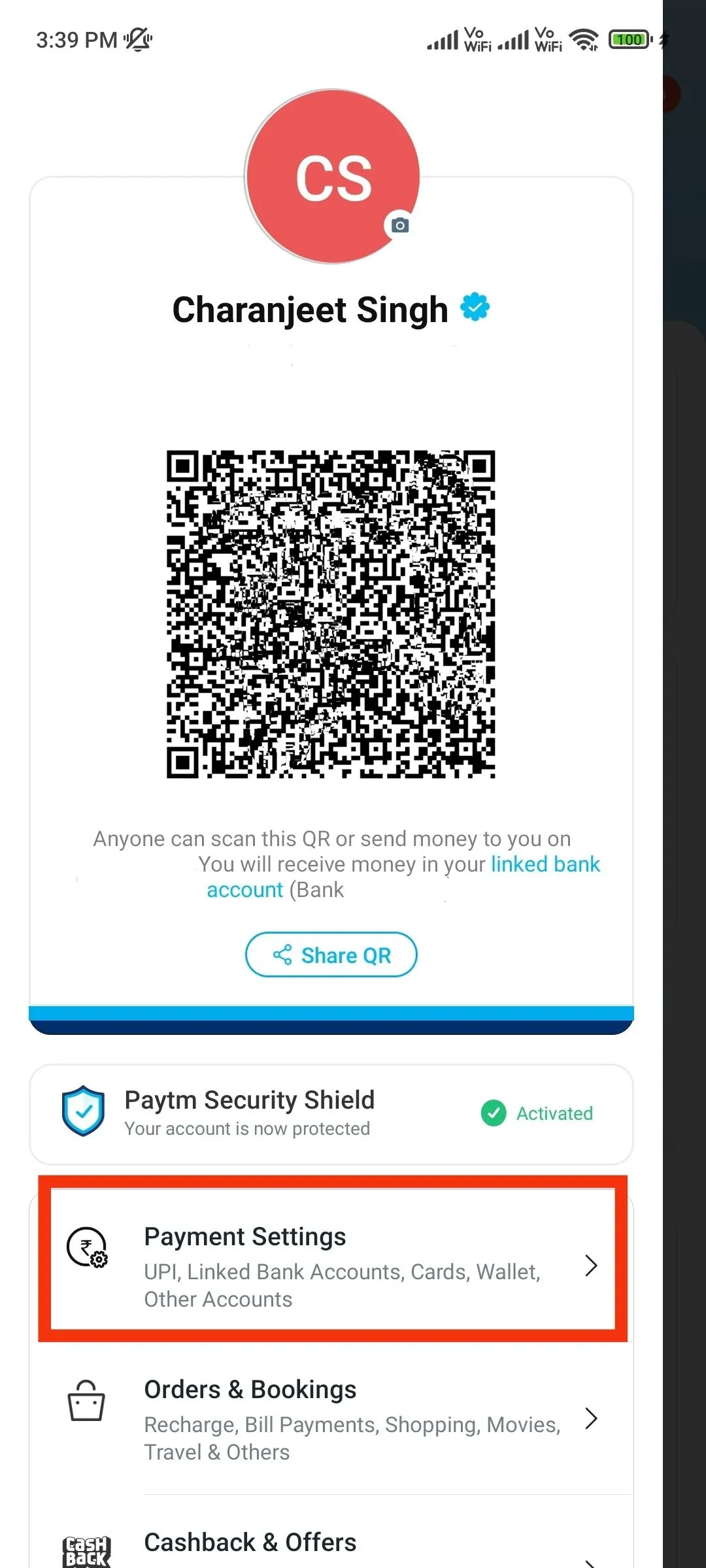
4. Klikněte na UPI a související bankovní účty.
5. Klikněte na „Změnit PIN“ pod vaším propojeným bankovním účtem.
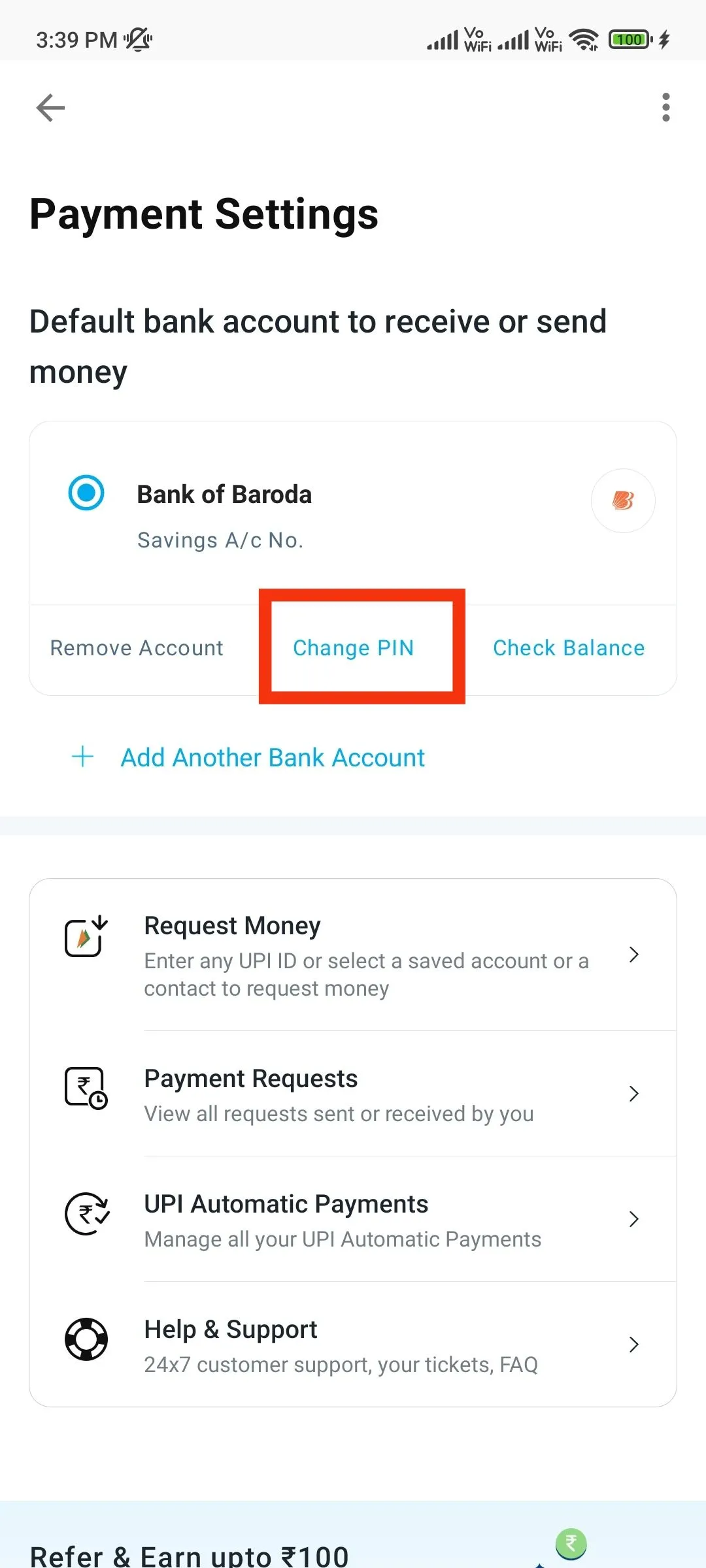
6. Klikněte na možnost Pamatuji si svůj starý UPI PIN.
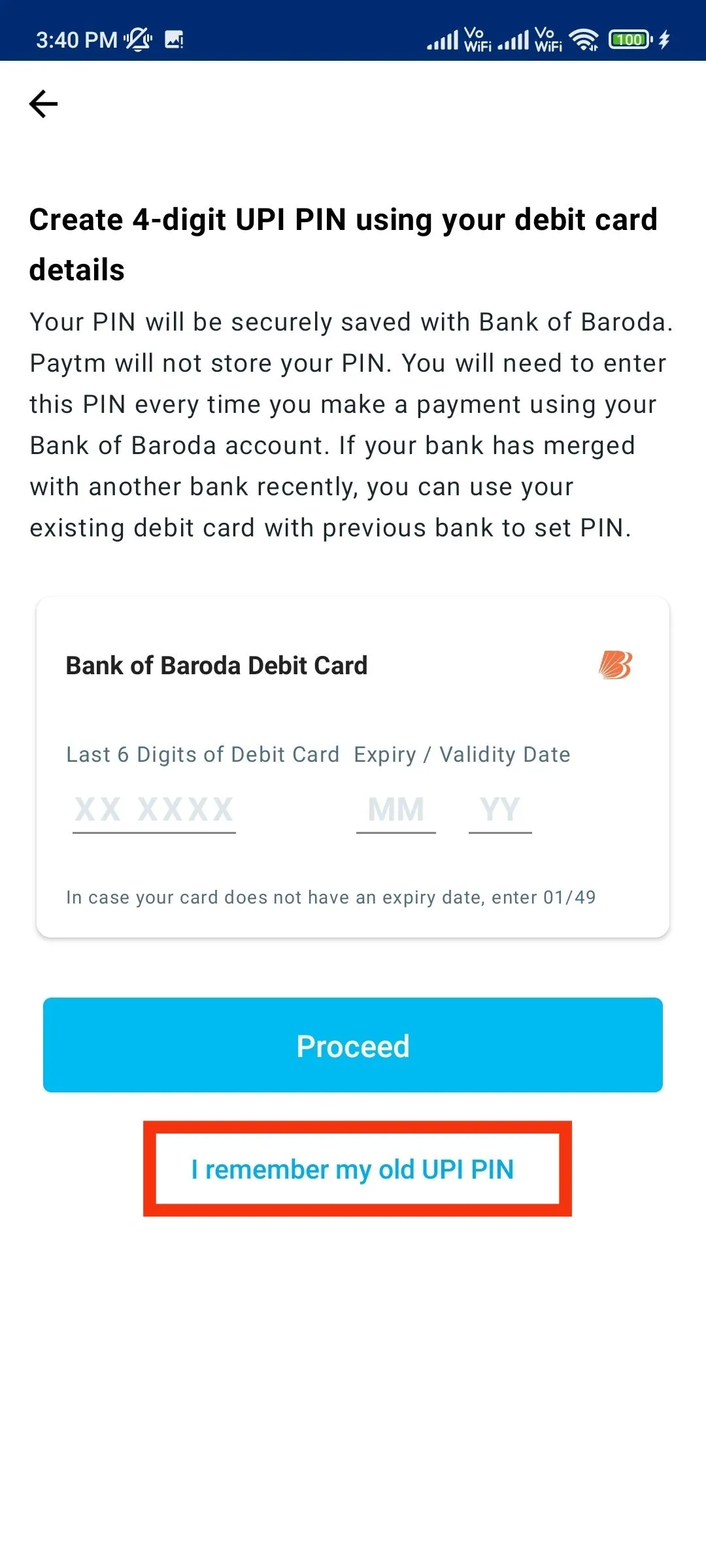
7. Zadejte svůj starý UPI PIN a poté nový čtyřmístný PIN.
8. Zadejte znovu PIN kód a klikněte na „Potvrdit“.
Jak resetovat UPI PIN v Paytm
Pokud si chcete vytvořit nový UPI PIN prostřednictvím aplikace PayTM, musíte provést následující.
1. Otevřete aplikaci PayTM.
2. Klikněte na ikonu svého profilu v levém horním rohu.
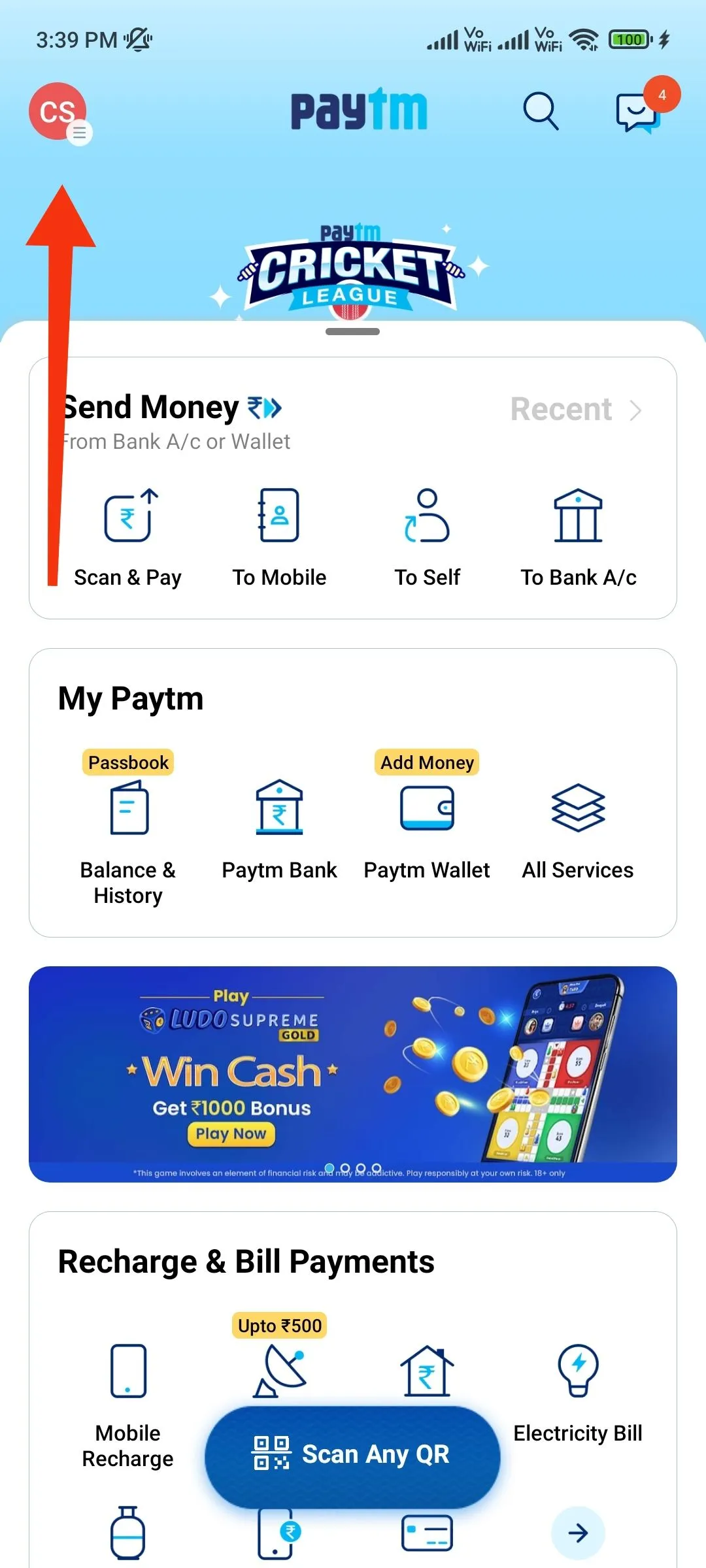
3. Vyberte Nastavení plateb.
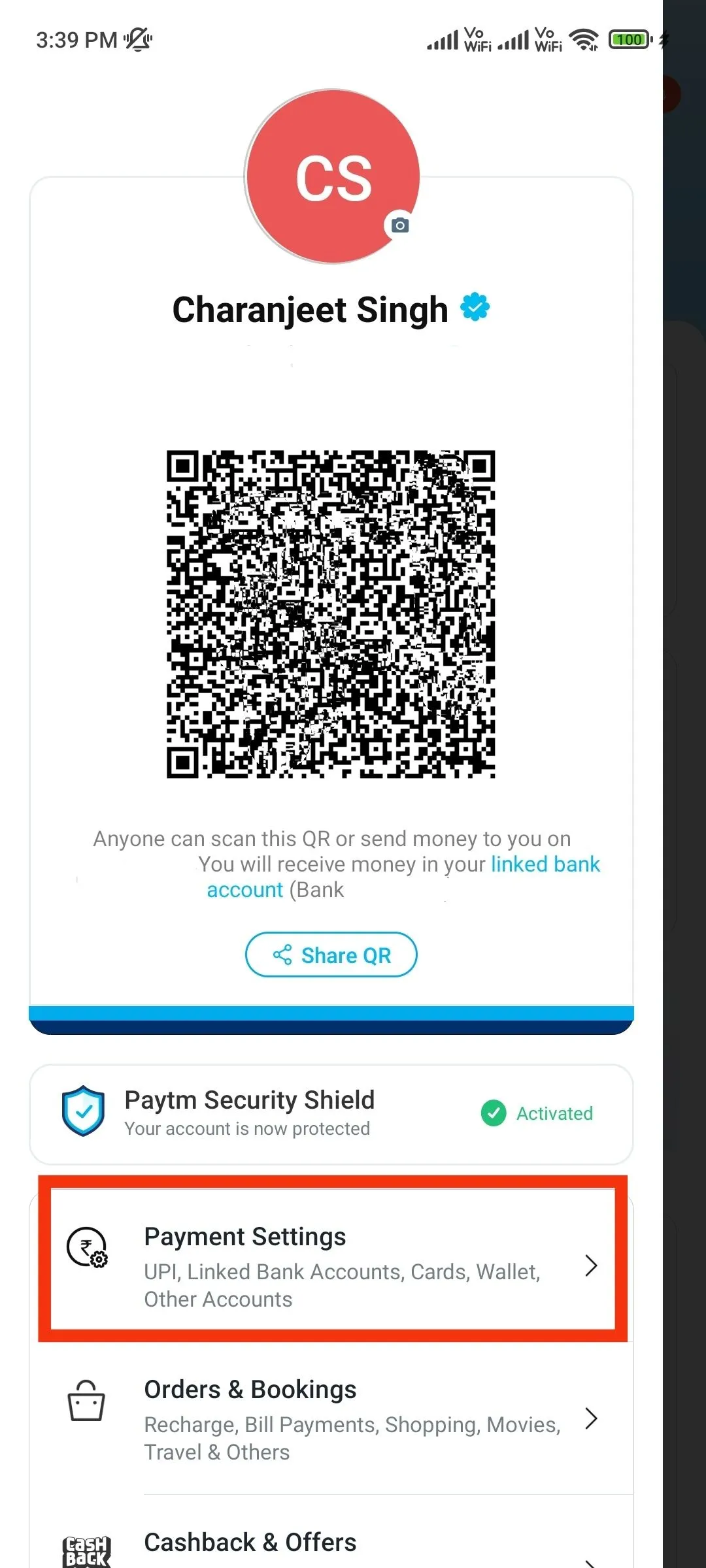
4. Klikněte na UPI a související bankovní účty.
5. Klikněte na „Změnit PIN“ pod vaším propojeným bankovním účtem.
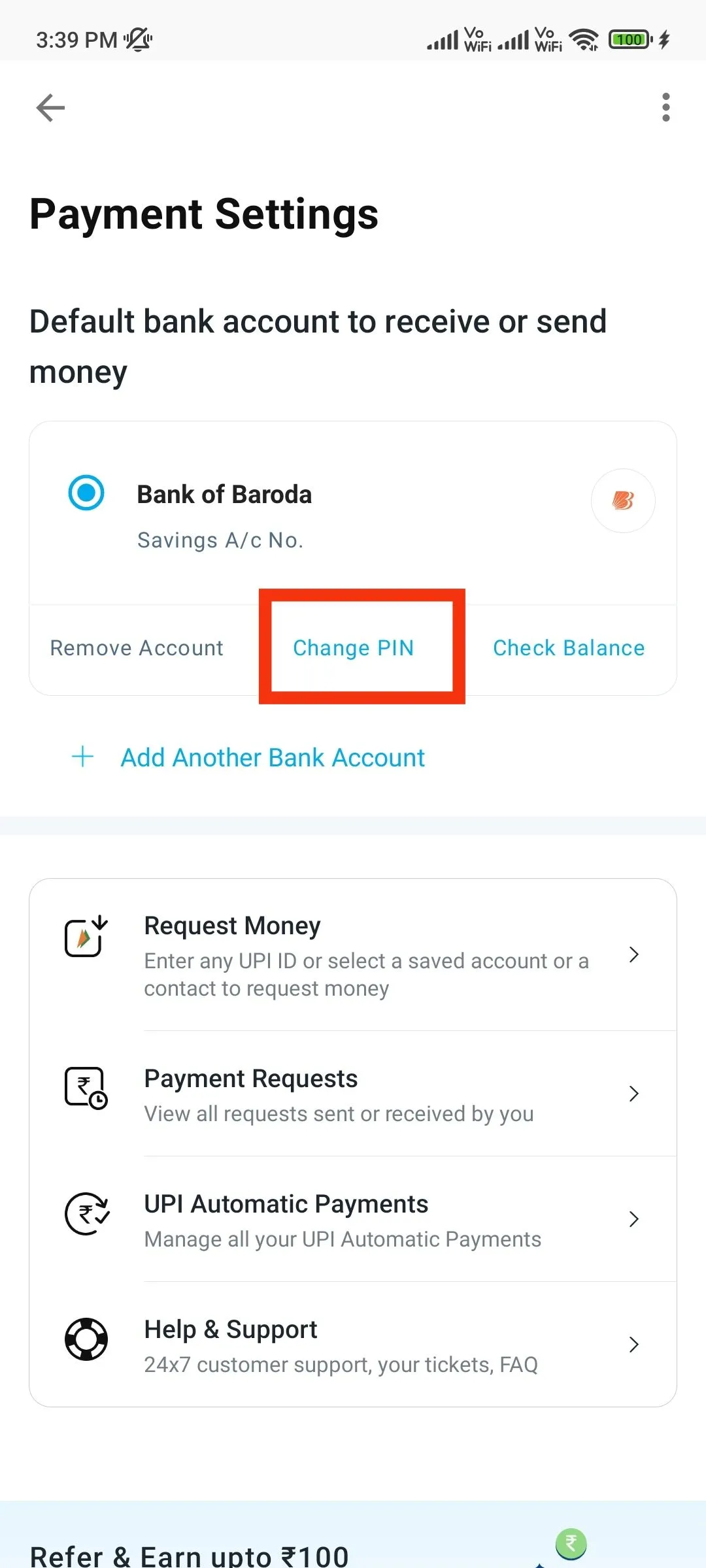
6. Zadejte posledních 6 číslic čísla vaší debetní karty a datum vypršení platnosti.
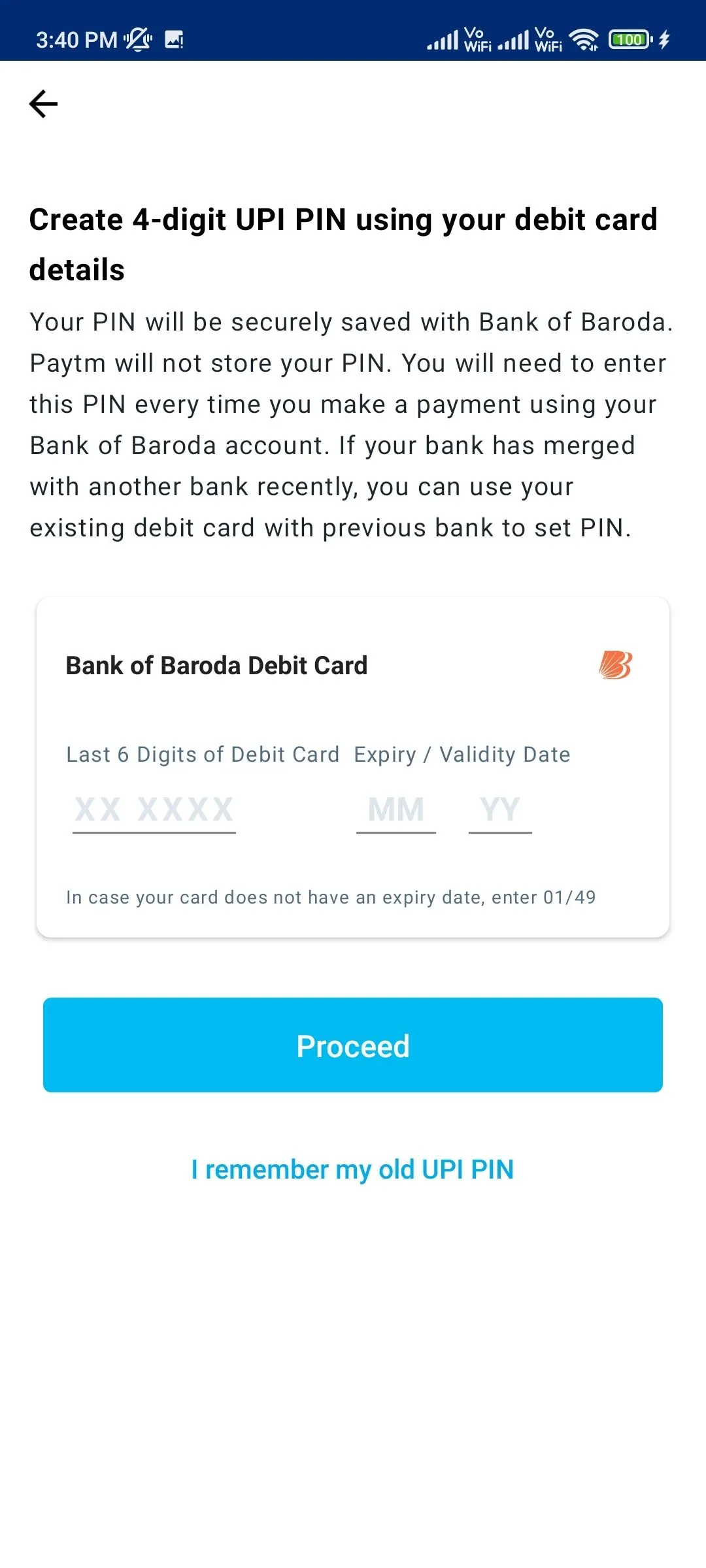
7. Zadejte nový UPI PIN a zadejte OTP, které obdržíte prostřednictvím SMS.
Jak změnit UPI PIN v PhonePe
PhonePe je další aplikace UPI, která vám umožňuje okamžitě převádět peníze. Pro změnu UPI PIN v PhonePe postupujte podle pokynů níže.
1. Otevřete aplikaci PhonePe.
2. Klikněte na „Moje peníze“ v pruhu nabídky ve spodní části.

3. Klikněte na „Bankovní účty“ v části „Platby“.
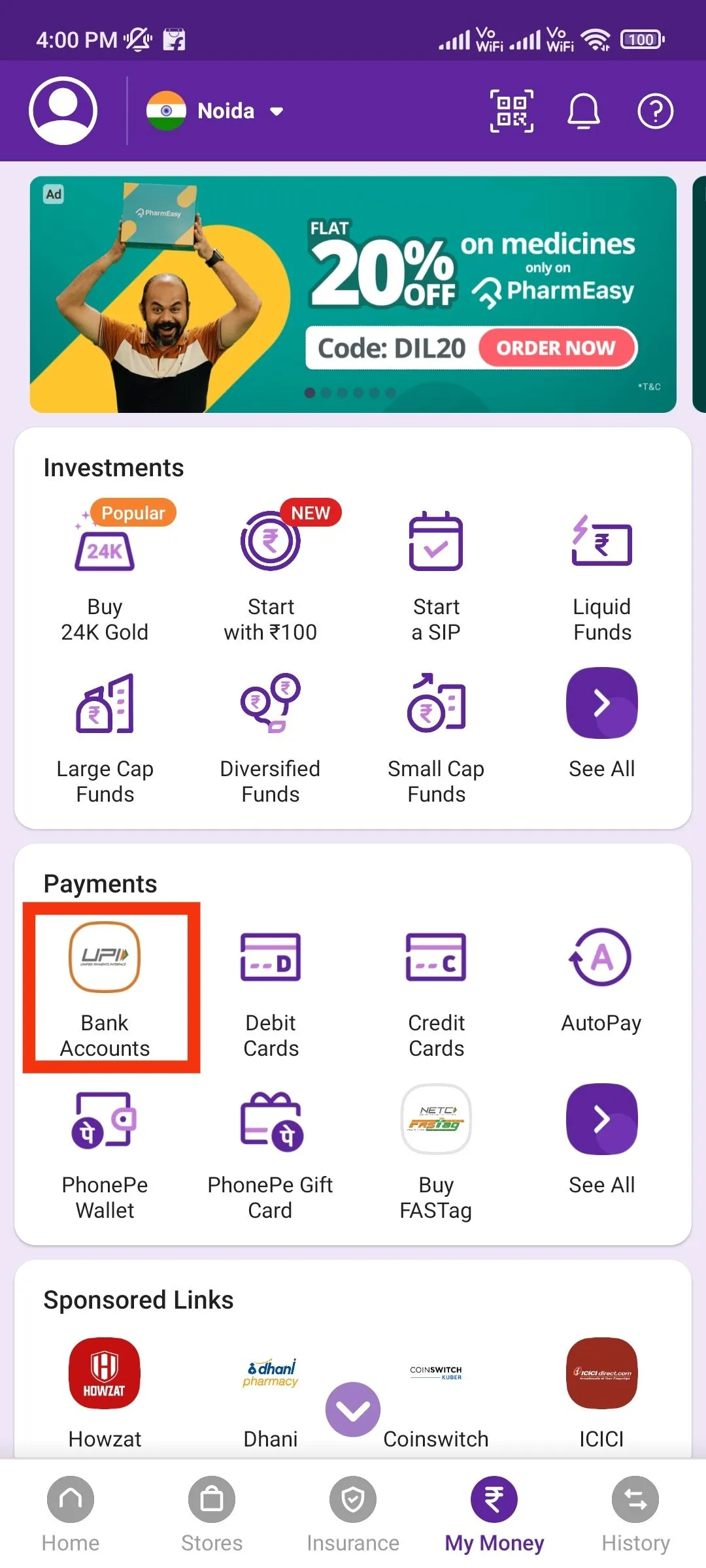
4. Vyberte svůj bankovní účet a na další obrazovce klikněte na „Upravit“.
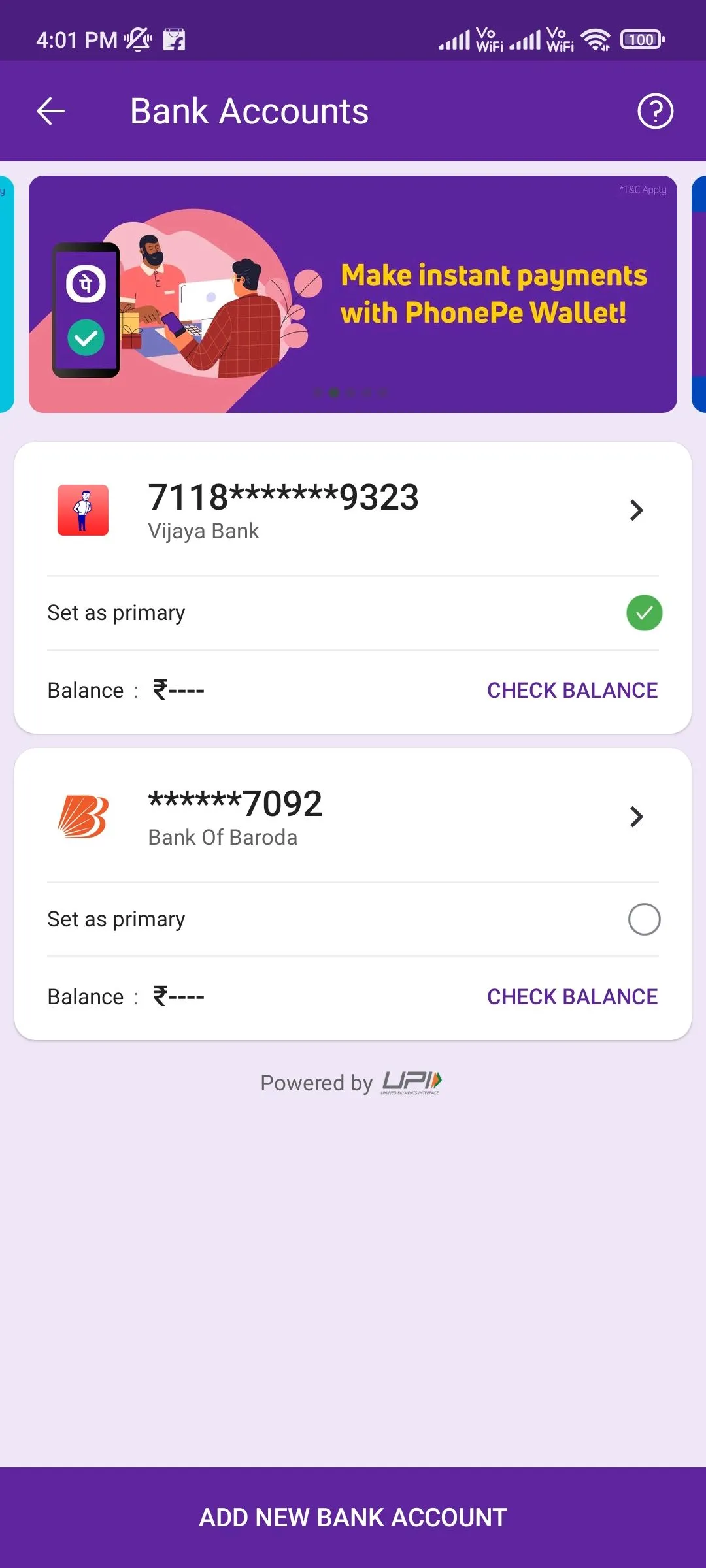
5. Zadejte svůj starý UPI PIN a poté zadejte nový čtyřmístný PIN.
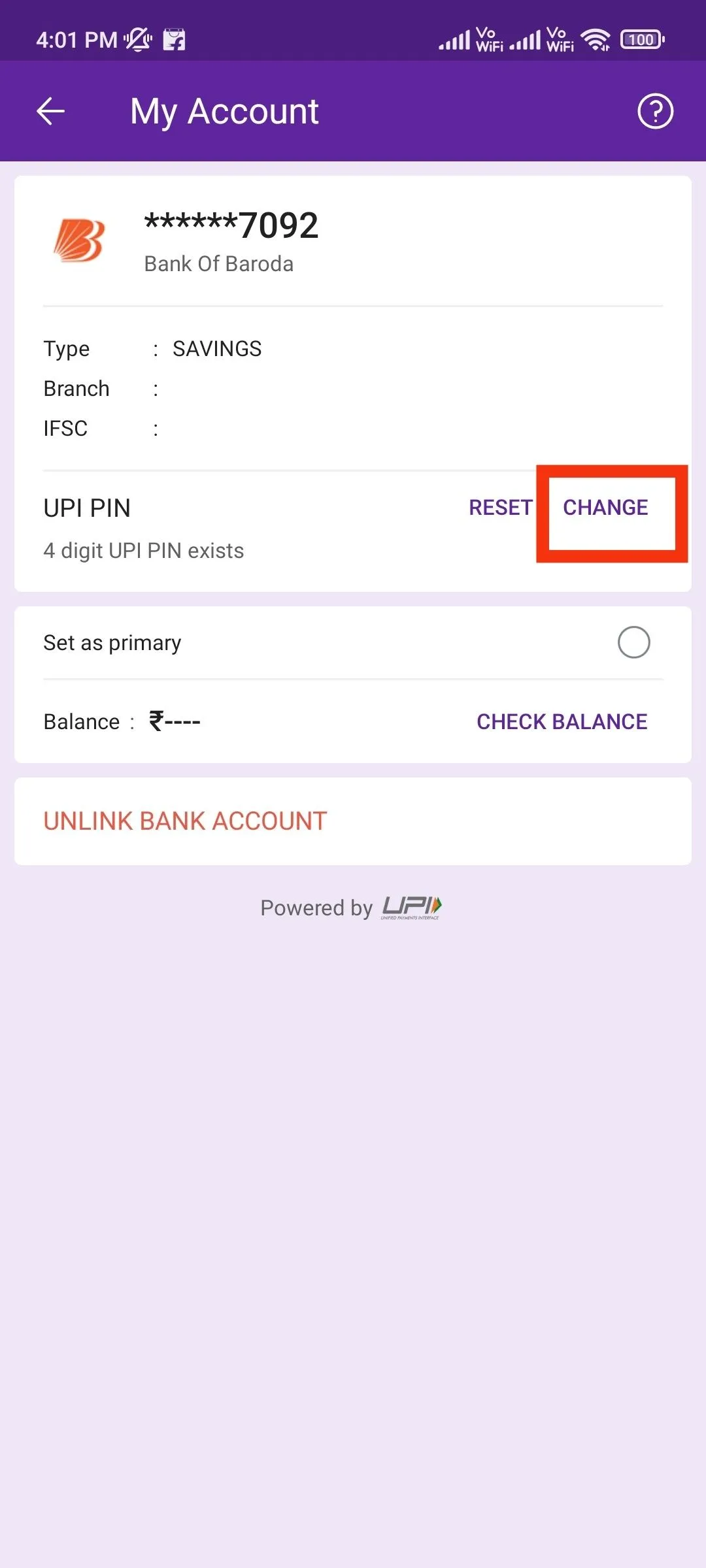
6. Potvrďte nový UPI PIN a klikněte na tlačítko Zaškrtnutí.
Jak resetovat UPI PIN v PhonePe
Podle pokynů resetujte UPI PIN v aplikaci PhonePe.
1. Otevřete aplikaci PhonePe.
2. Klikněte na „Moje peníze“ v pruhu nabídky ve spodní části.
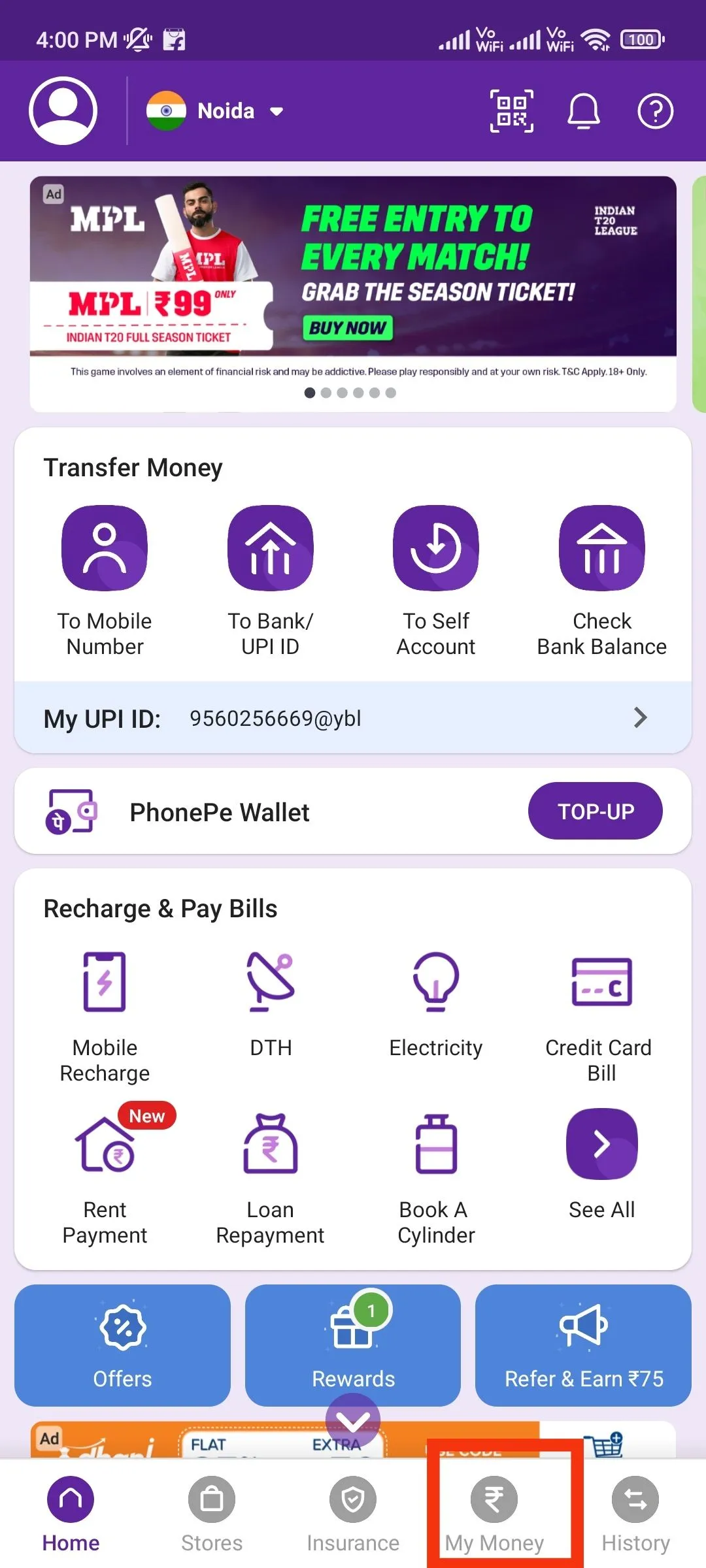
3. Klikněte na „Bankovní účty“ v části „Platby“.
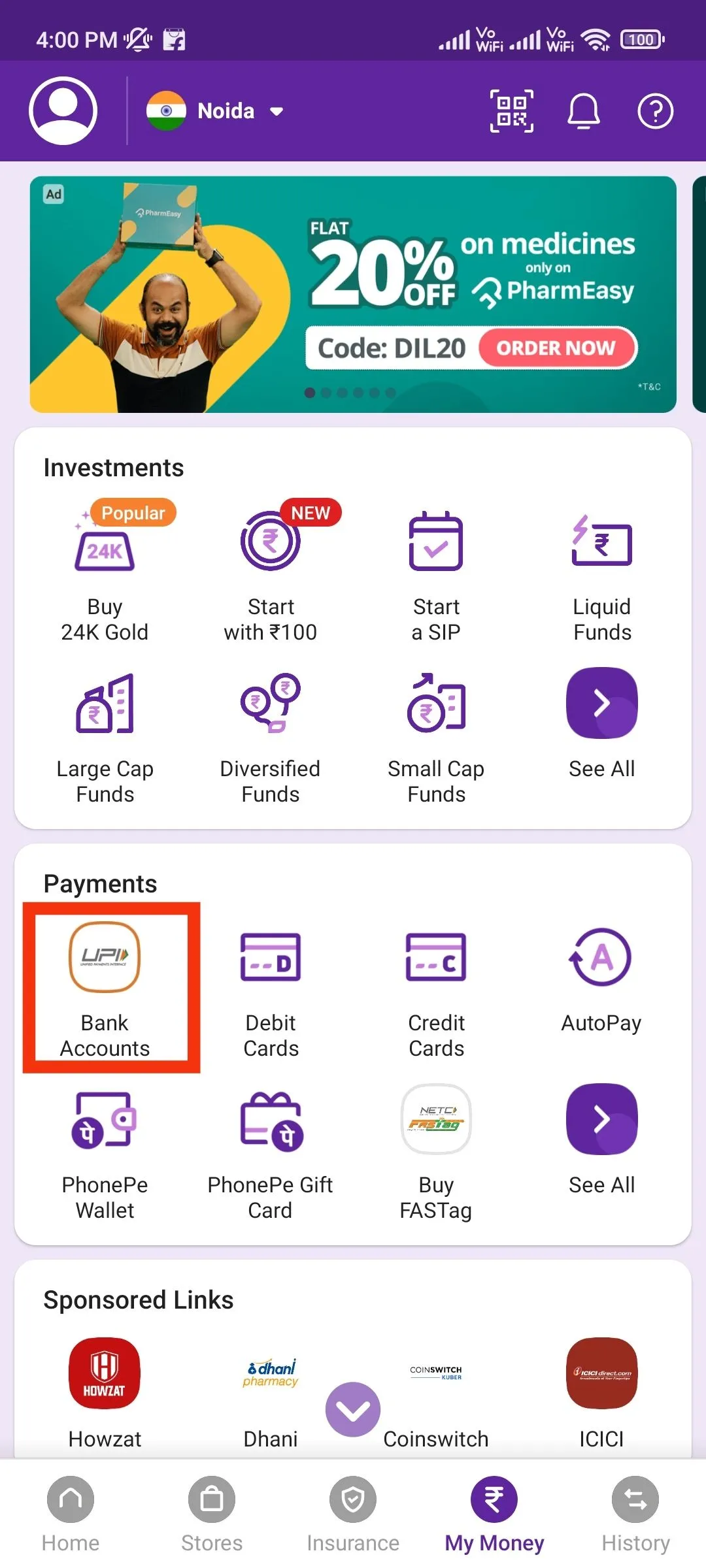
4. Vyberte svůj bankovní účet a na další obrazovce klikněte na „Resetovat“.
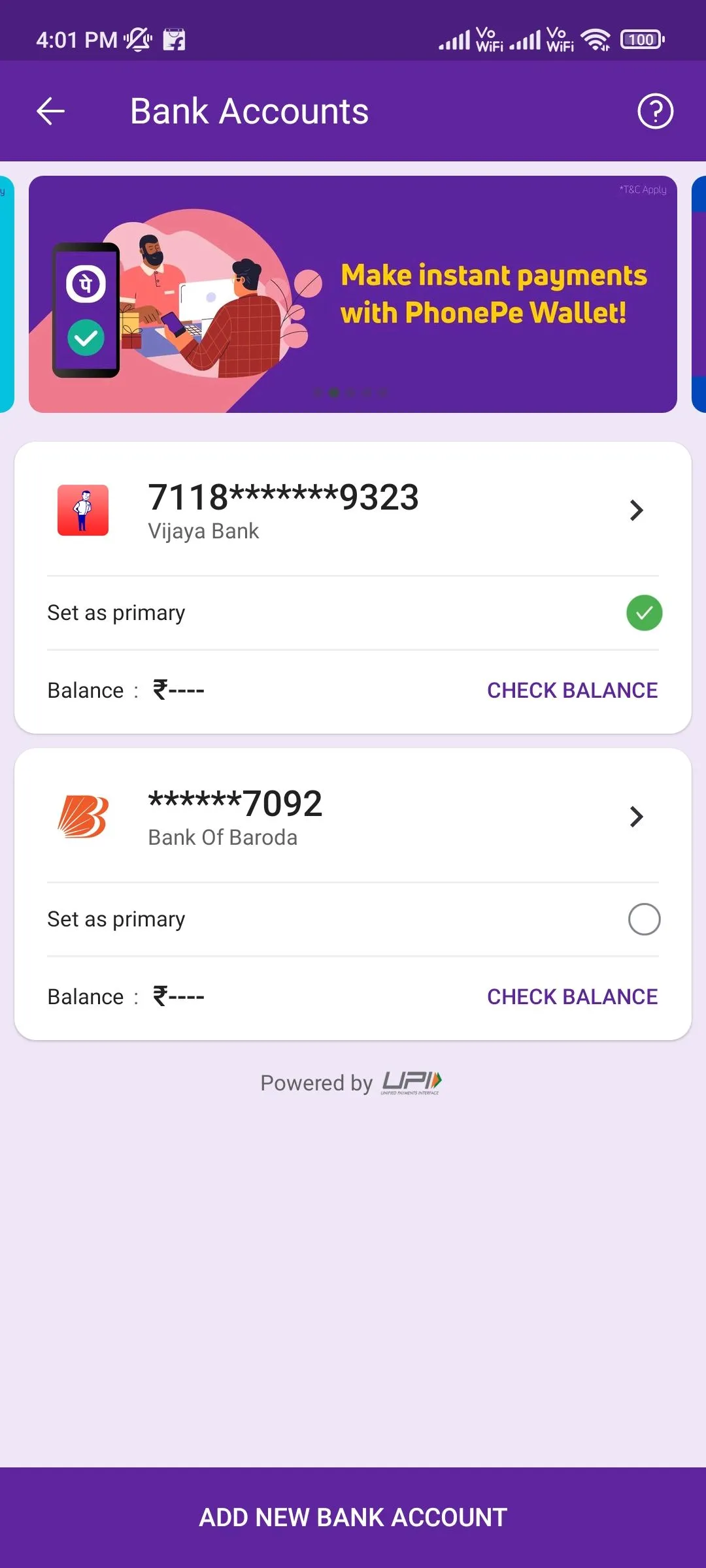
5. Zadejte posledních 6 číslic čísla vaší debetní karty a datum vypršení platnosti.
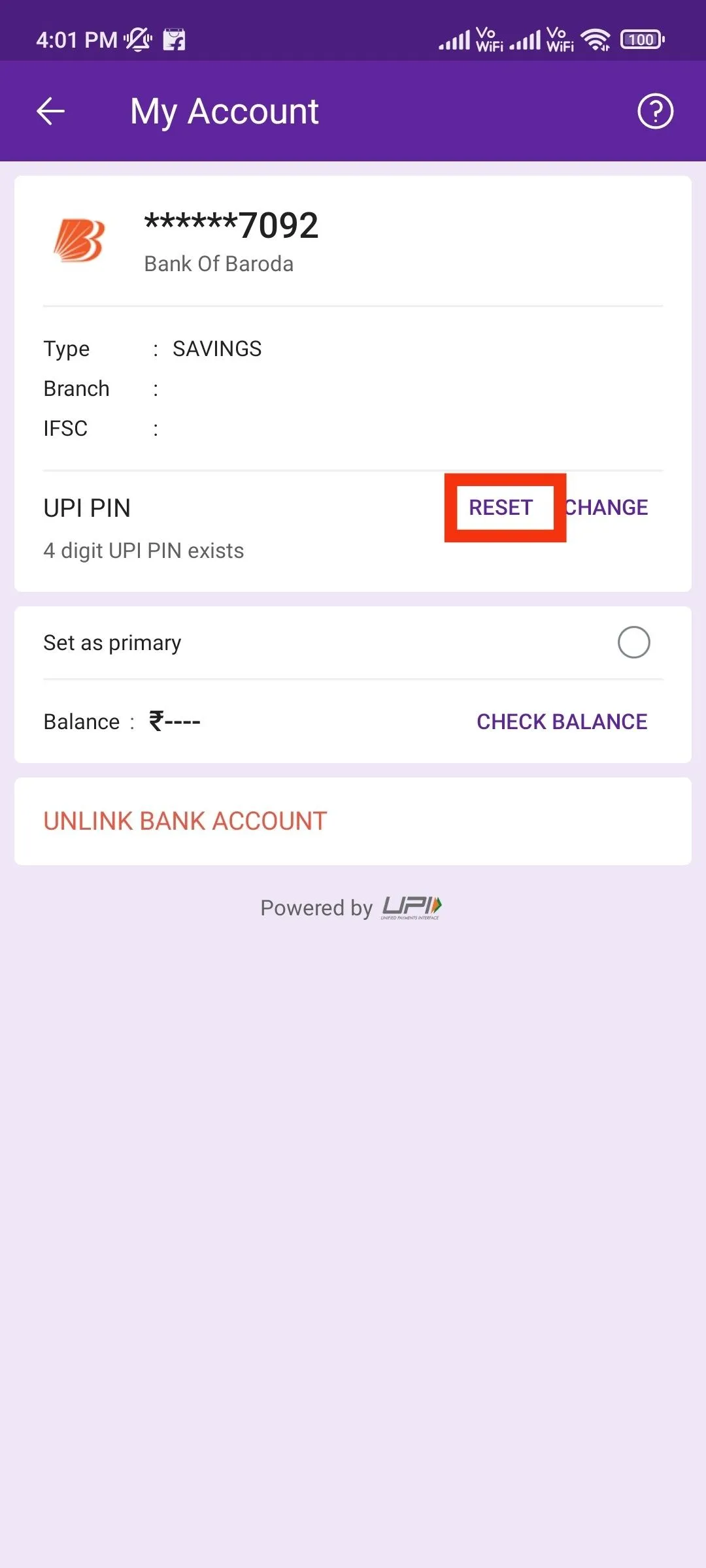
6. Zadejte nový 4místný UPI PIN.
7. Potvrďte nový UPI PIN a klikněte na tlačítko Checkmark.
Jak změnit UPI PIN v Amazon Pay
Amazon také nabízí uživatelům možnost posílat peníze prostřednictvím Amazon Pay s podporou UPI. Pokud byste chtěli změnit svůj Amazon Pay UPI PIN, postupujte podle pokynů níže.
1. Přejděte do aplikace Amazon a klikněte na Amazon Pay.
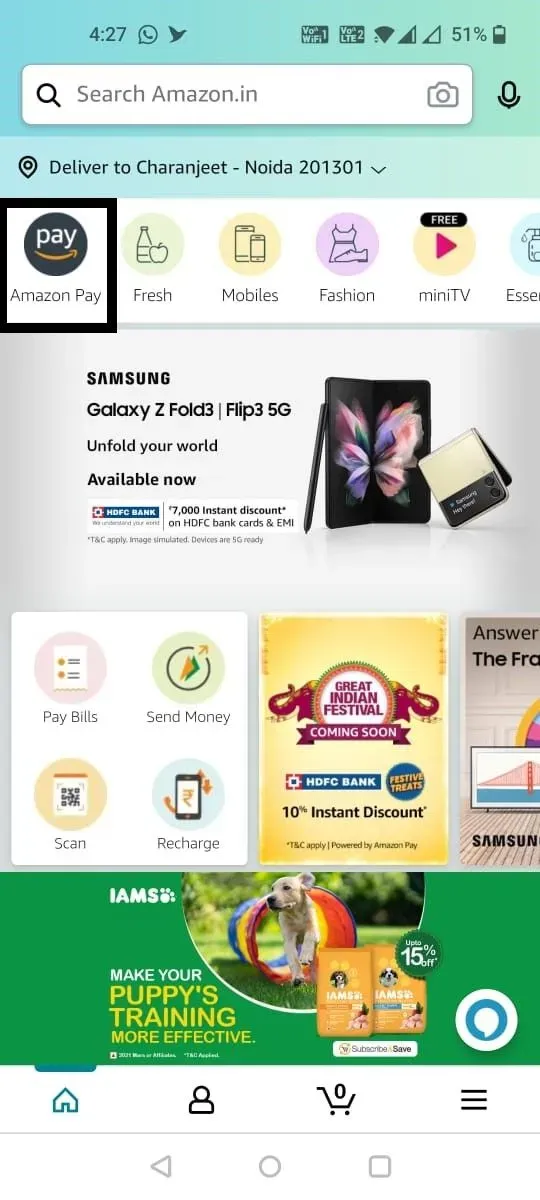
2. Klikněte na Amazon Pay UPI.
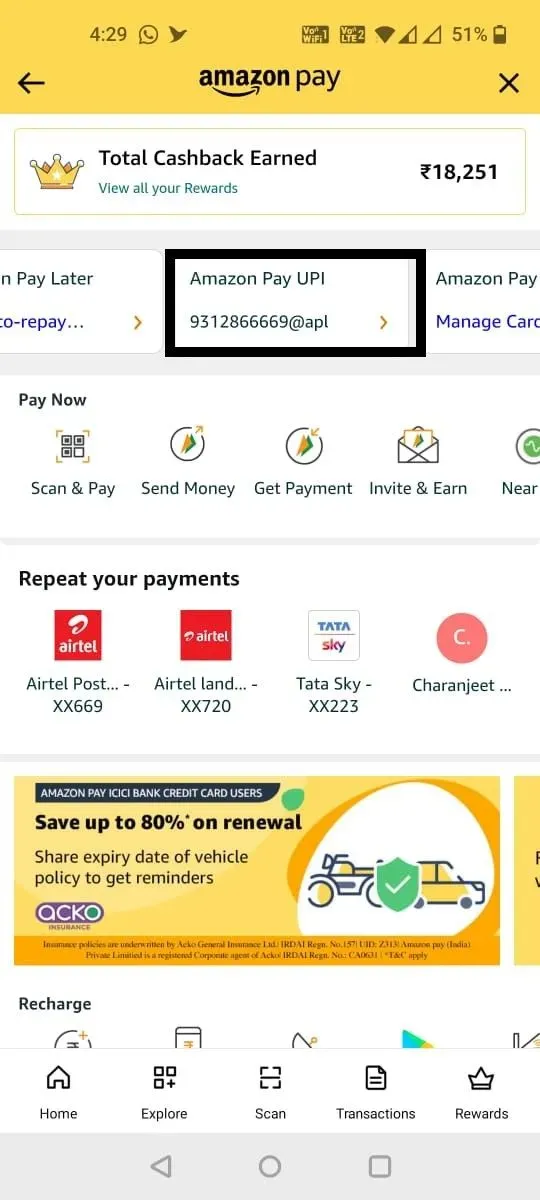
3. Přejděte dolů a klikněte na svůj bankovní účet.
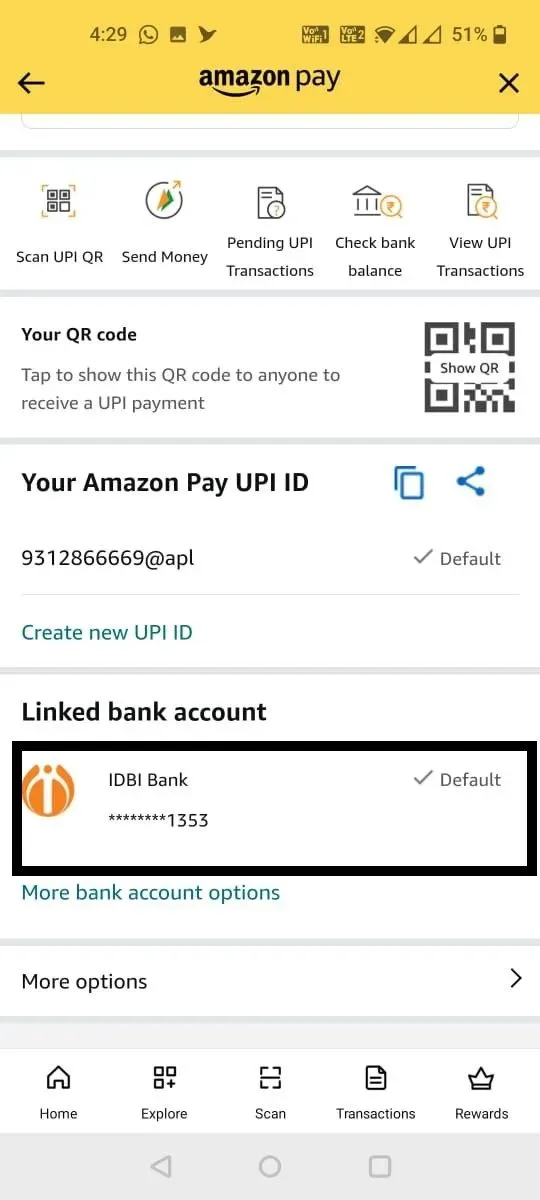
4. Vyberte Změnit UPI PIN.
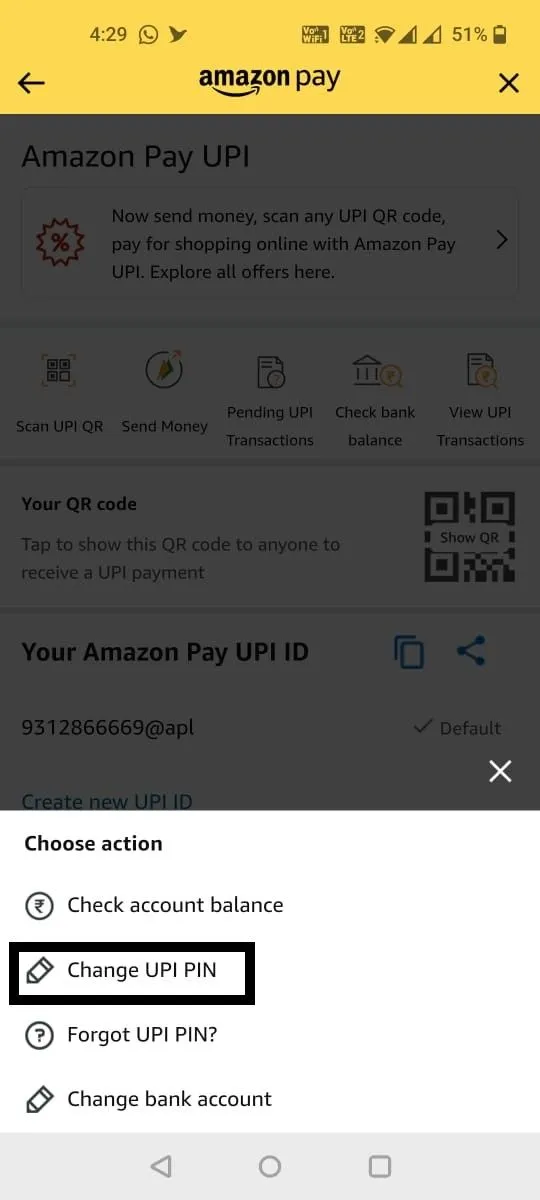
5. Zadejte nový 4místný UPI PIN.
Jak resetovat UPI PIN v Amazon Pay
Podle pokynů resetujte svůj UPI PIN v aplikaci Amazon Pay.
1. Přejděte do aplikace Amazon a klikněte na Amazon Pay.

2. Klikněte na Amazon Pay UPI.
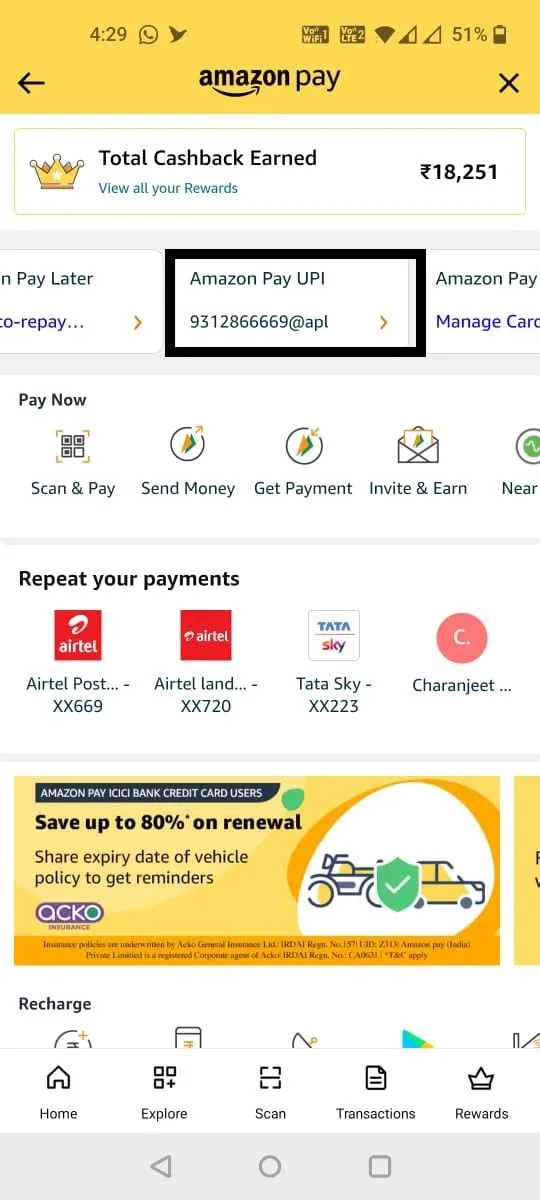
3. Přejděte dolů a klikněte na svůj bankovní účet.
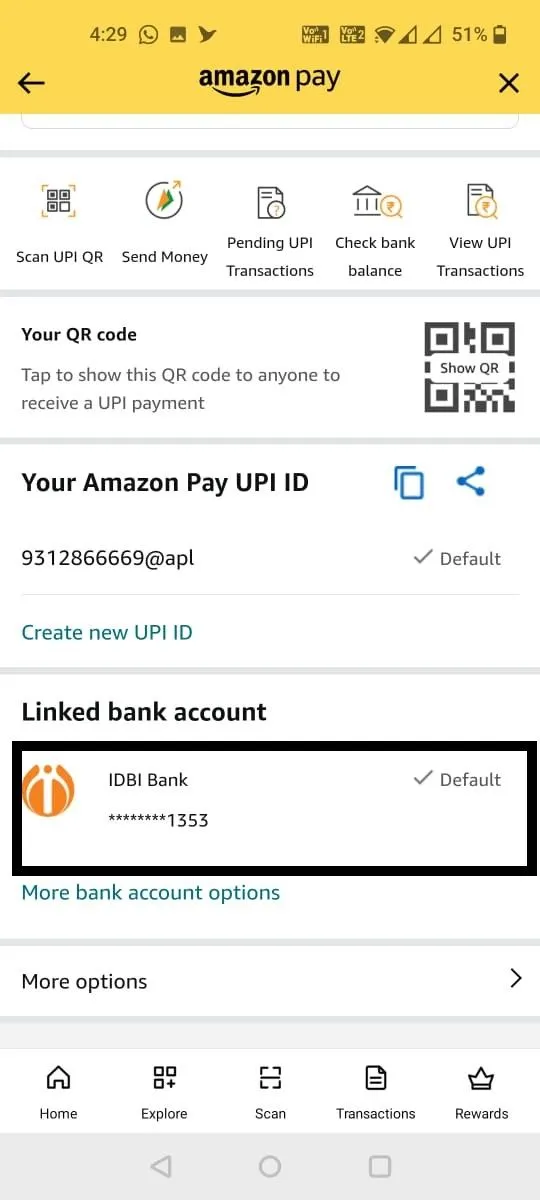
4. Vyberte Zapomenout UPI PIN.
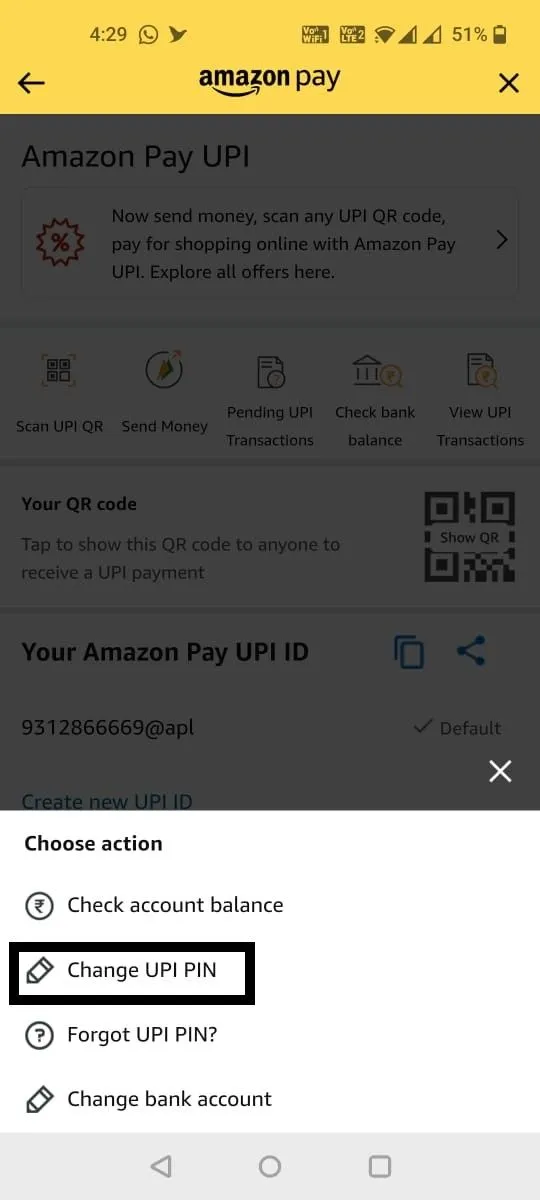
5. Zadejte posledních 6 číslic čísla vaší debetní karty a datum vypršení platnosti.
6. Zadejte nový 4místný UPI PIN.
Zde je návod, jak můžete resetovat nebo změnit svůj UPI PIN v několika aplikacích podporovaných UPI. Je důležité si uvědomit, že UPI PIN zůstane stejný pro všechny aplikace UPI. Pokud změníte UPI PIN v aplikaci, můžete tento PIN použít také v jiných aplikacích podporujících UPI.


Napsat komentář